知識庫
2017-04-25
SBF1663-如何配置一次性密碼驗證功能
本文適用於以下Sophos Lab產品:
適用Sophos XG Firewall v16
本文說明如何配置一次性密碼驗證功能,請參考以下步驟操作:
1.啟用一次性密碼驗證服務
1-2.切換功能頁面至”設定” > “驗證” > “一次性密碼”,單擊”設定”按鈕。
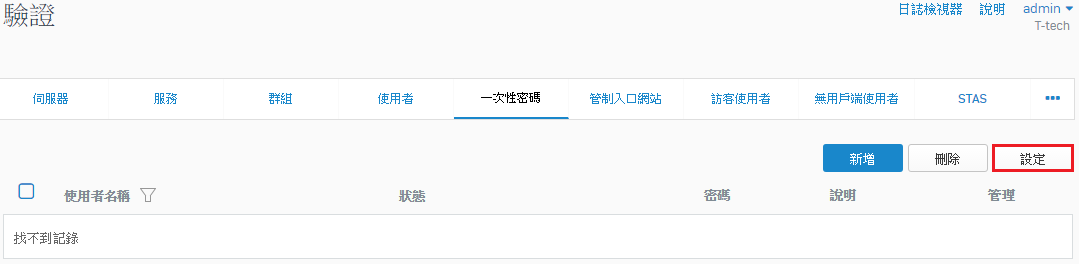
1-3.開啟”一次性密碼”為”ON”。
1-4.若只有某些特定使用者帳號需使用一次性密碼服務,請將”所有使用者的 OTP”關閉OFF,反之要讓所有使用者帳號皆使用一次性密碼服務,則可略過1-4.及1-5.步驟。
1-5.在“這些使用者和群組需要的OTP”中新增需使用一次性密碼服務的使用者或群組。
1-6.在”為機構啟用OTP:”區塊中勾選需使用一次性密碼才能登入的系統服務。
1-7.單擊”套用”按鈕以啟用一次性密碼驗證服務。
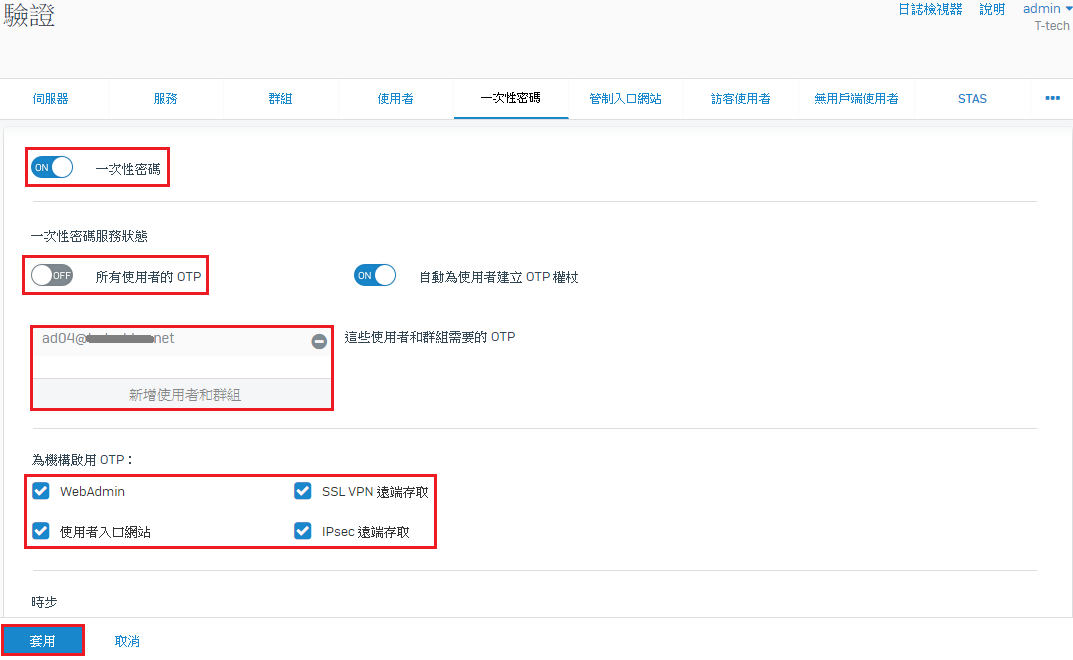
2.在需使用一次性密碼服務的帳號使用人手機安裝並設定Sophos Authenticator APP
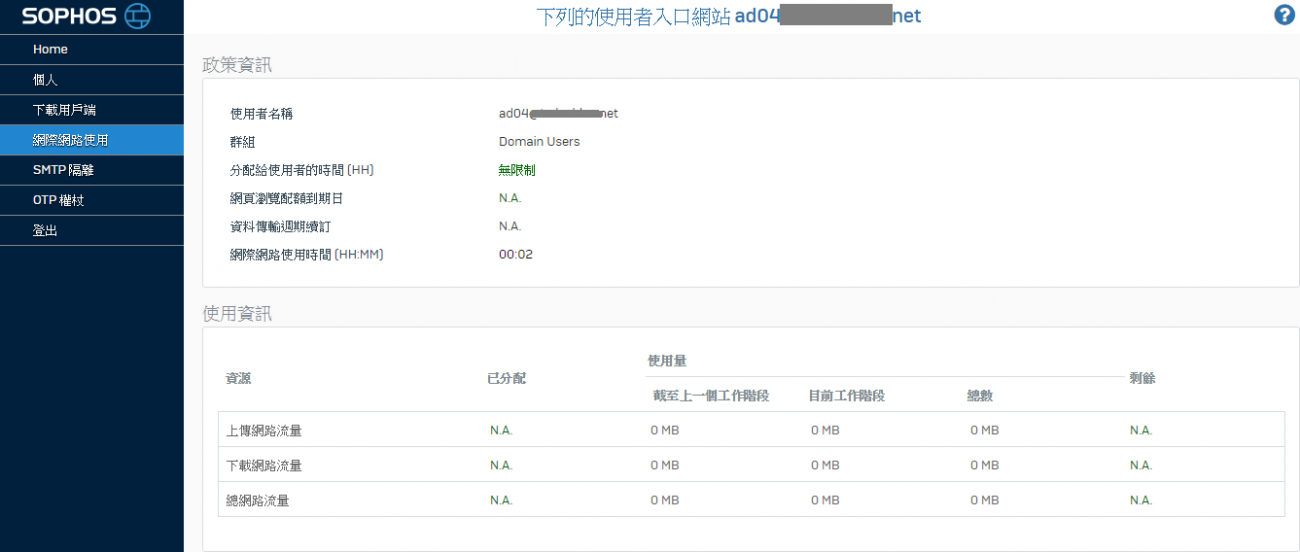
提醒︰使用一次性密碼登入過的帳號,將不會再出現2-3.步驟的QR Code畫面,另外該帳號在1-6.步驟所勾選的系統服務,都必需使用一次性密碼的登入方式才能通過驗證。
如需更多產品資訊,請與湛揚技術服務中心聯繫,我們將竭誠為您服務!
服務信箱:support@t-tech.com.tw
客服專線:(02)2515-1599
週一至週五 (不含國定假日) 09:00~12:30;13:30~18:00
適用Sophos XG Firewall v16
本文說明如何配置一次性密碼驗證功能,請參考以下步驟操作:
1.啟用一次性密碼驗證服務
1-1.使用管理員帳號及密碼登入您的XG Firewall網頁管理介面。
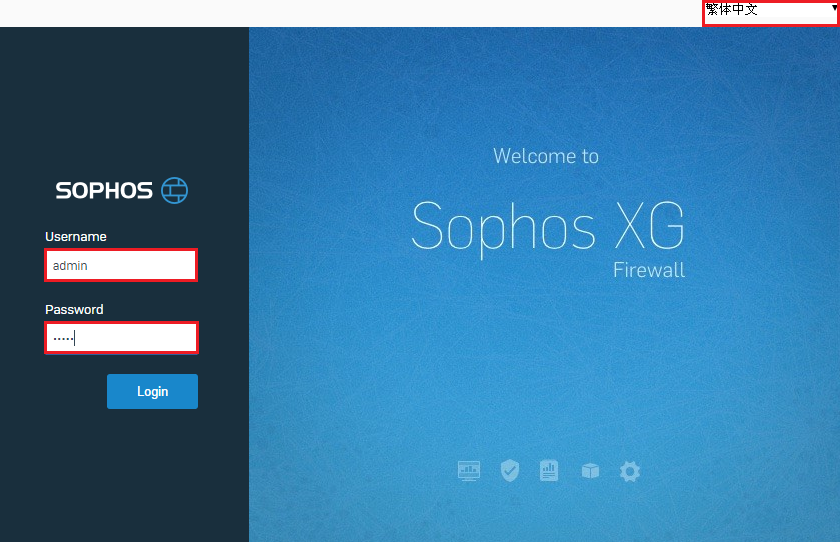
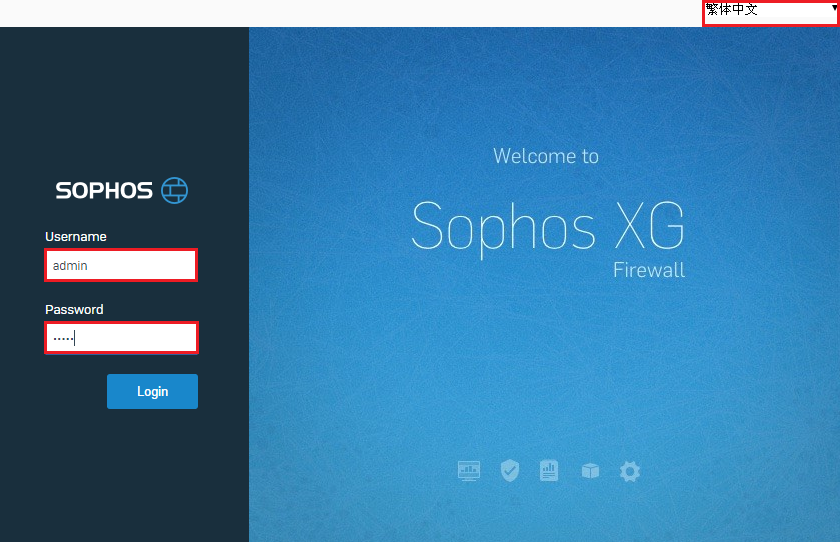
1-2.切換功能頁面至”設定” > “驗證” > “一次性密碼”,單擊”設定”按鈕。
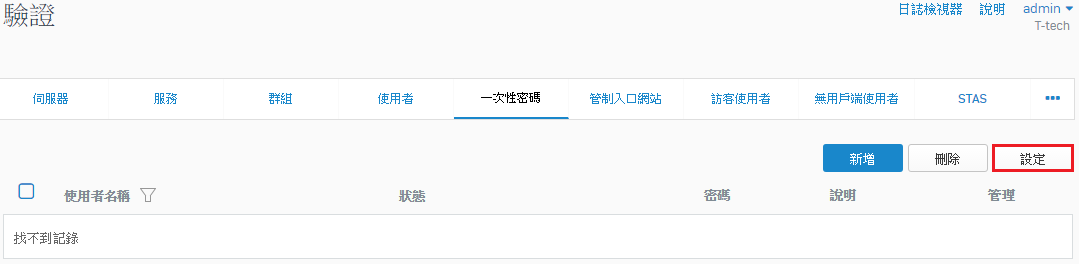
1-3.開啟”一次性密碼”為”ON”。
1-4.若只有某些特定使用者帳號需使用一次性密碼服務,請將”所有使用者的 OTP”關閉OFF,反之要讓所有使用者帳號皆使用一次性密碼服務,則可略過1-4.及1-5.步驟。
1-5.在“這些使用者和群組需要的OTP”中新增需使用一次性密碼服務的使用者或群組。
1-6.在”為機構啟用OTP:”區塊中勾選需使用一次性密碼才能登入的系統服務。
1-7.單擊”套用”按鈕以啟用一次性密碼驗證服務。
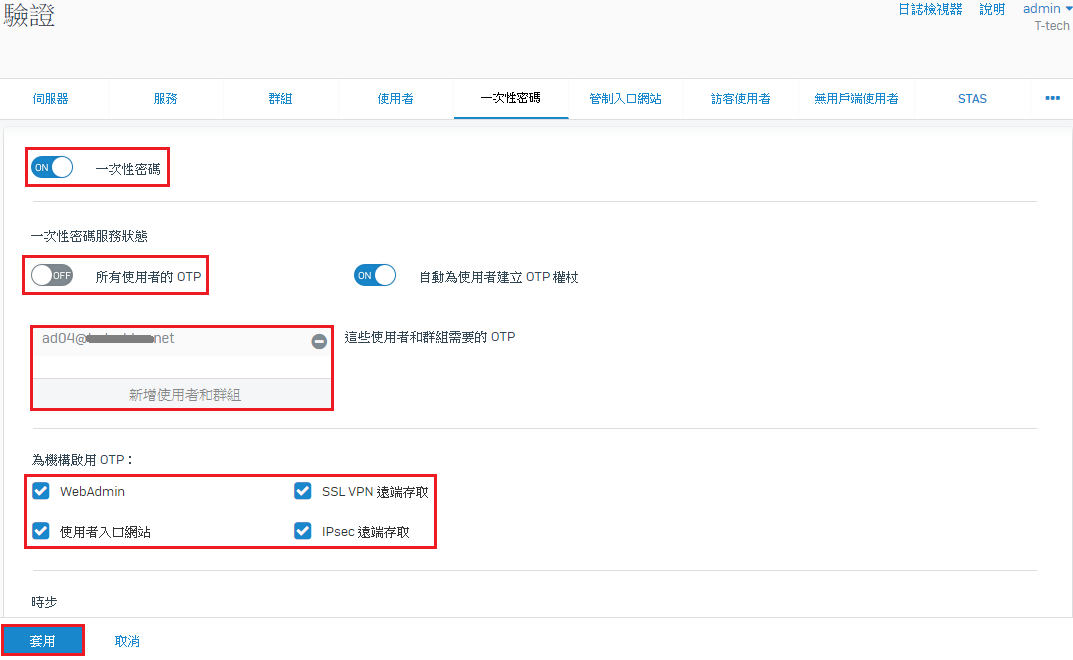
2.在需使用一次性密碼服務的帳號使用人手機安裝並設定Sophos Authenticator APP
2-1.使用手機到商店下載並安裝Sophos Authenticator APP。
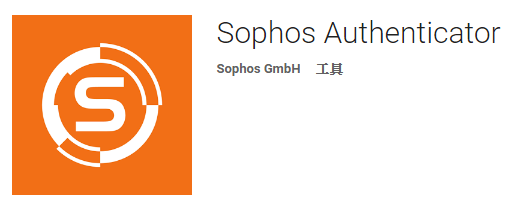
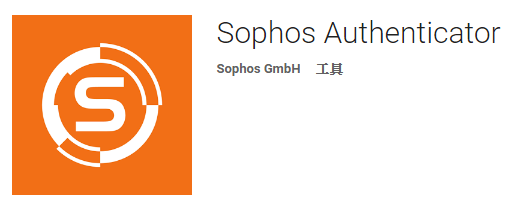
2-2.使用電腦登入使用者入口網站。(請用需使用一次性密碼服務的帳號登入)
https://<XG Wan或Lan介面的IP位址>
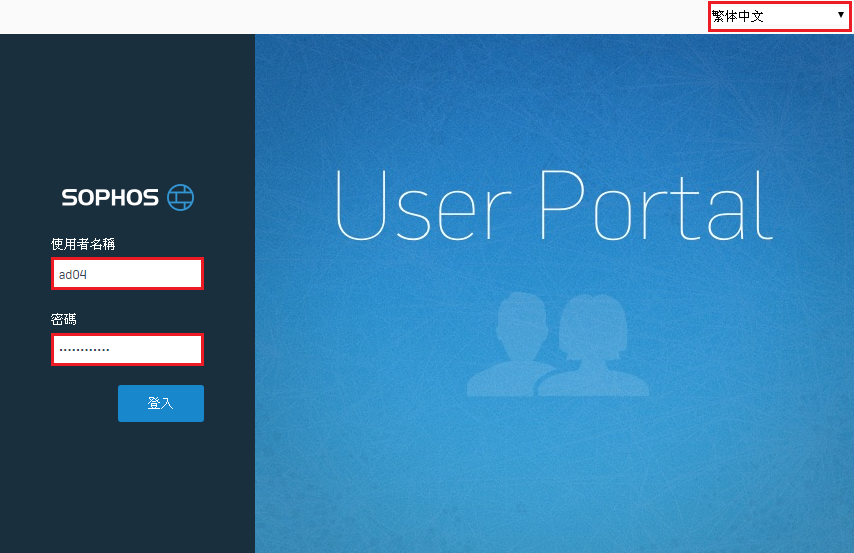
2-3.登入後,看見下圖例所示的QR Code,再回到手機繼續操作。
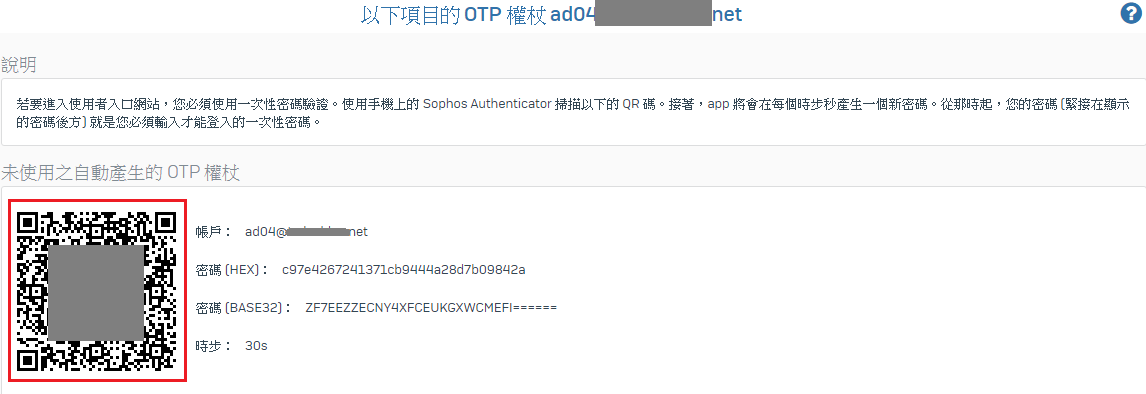
2-4.使用手機開啟Sophos Authenticator APP,點擊”Scan QR code”按鈕。
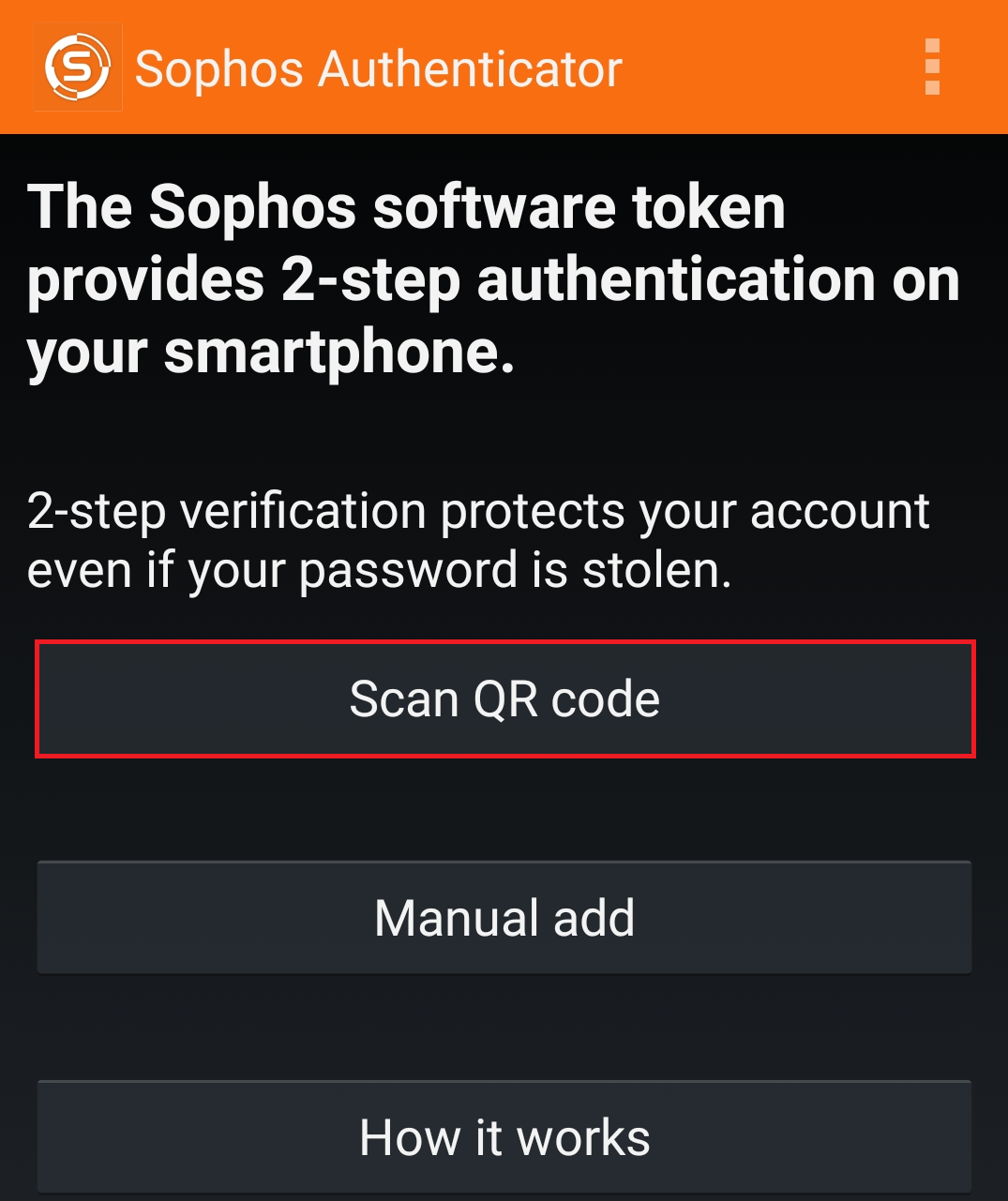
2-5.掃描步驟2-3.所產生的QR Code,成功之後,就會出現如下圖所示的6位數隨機驗證碼,預設是30秒會更換一次新驗證碼。
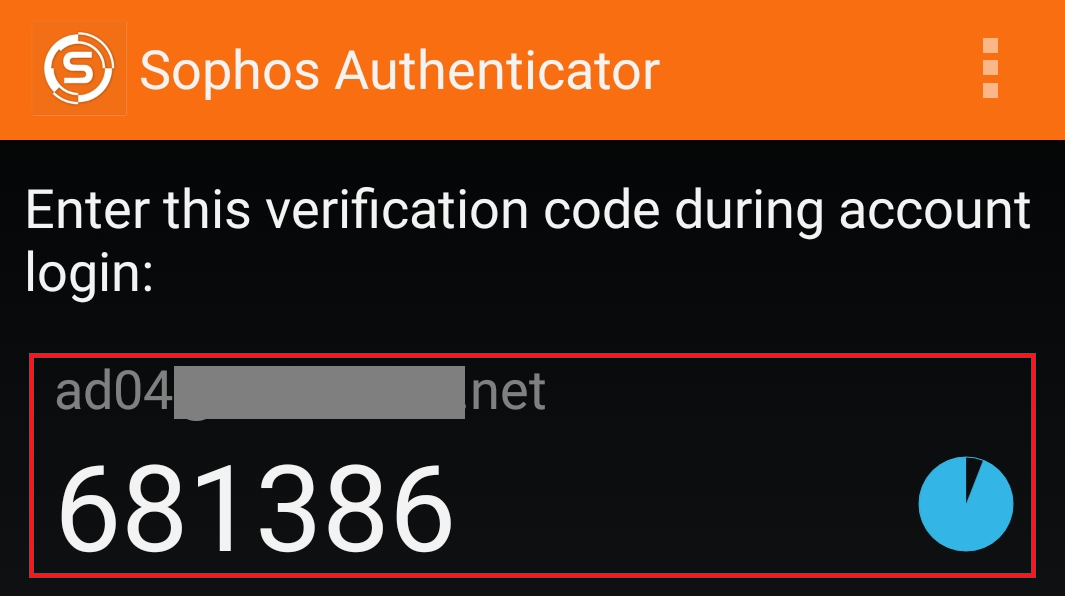
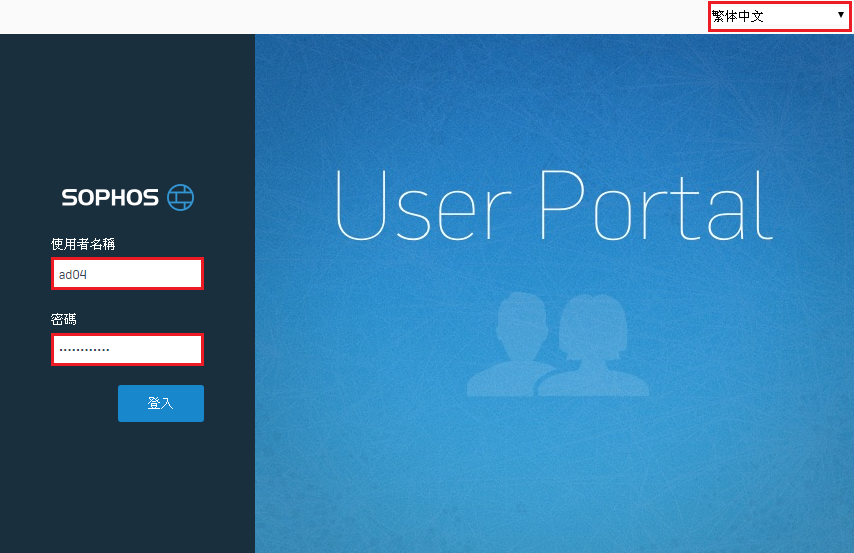
2-3.登入後,看見下圖例所示的QR Code,再回到手機繼續操作。
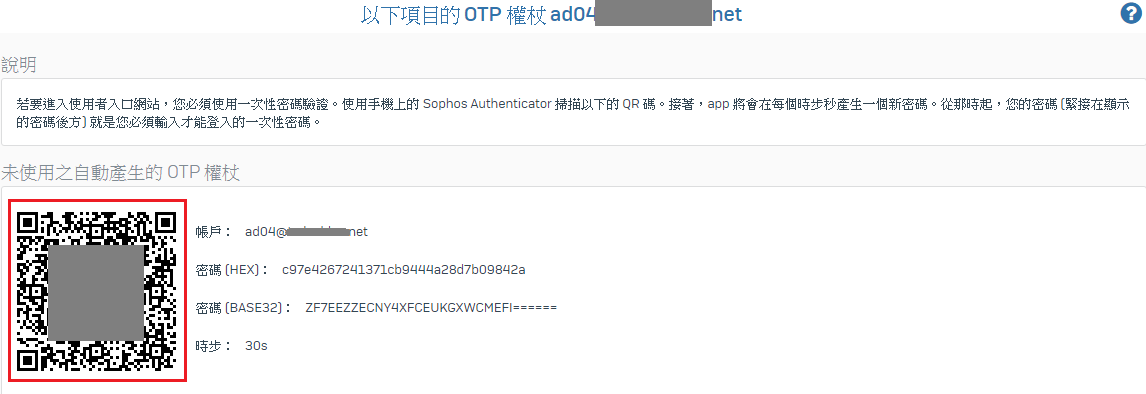
2-4.使用手機開啟Sophos Authenticator APP,點擊”Scan QR code”按鈕。
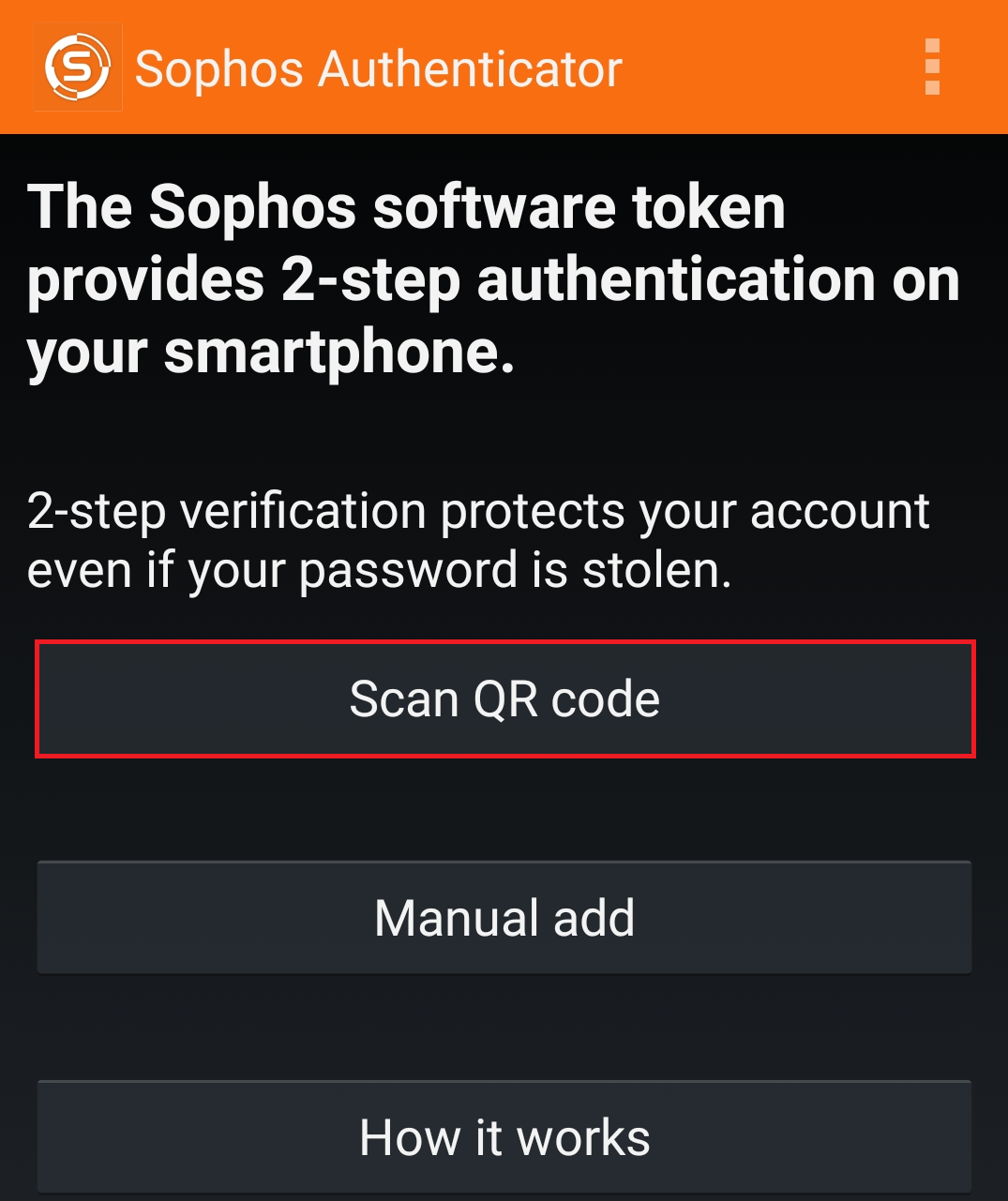
2-5.掃描步驟2-3.所產生的QR Code,成功之後,就會出現如下圖所示的6位數隨機驗證碼,預設是30秒會更換一次新驗證碼。
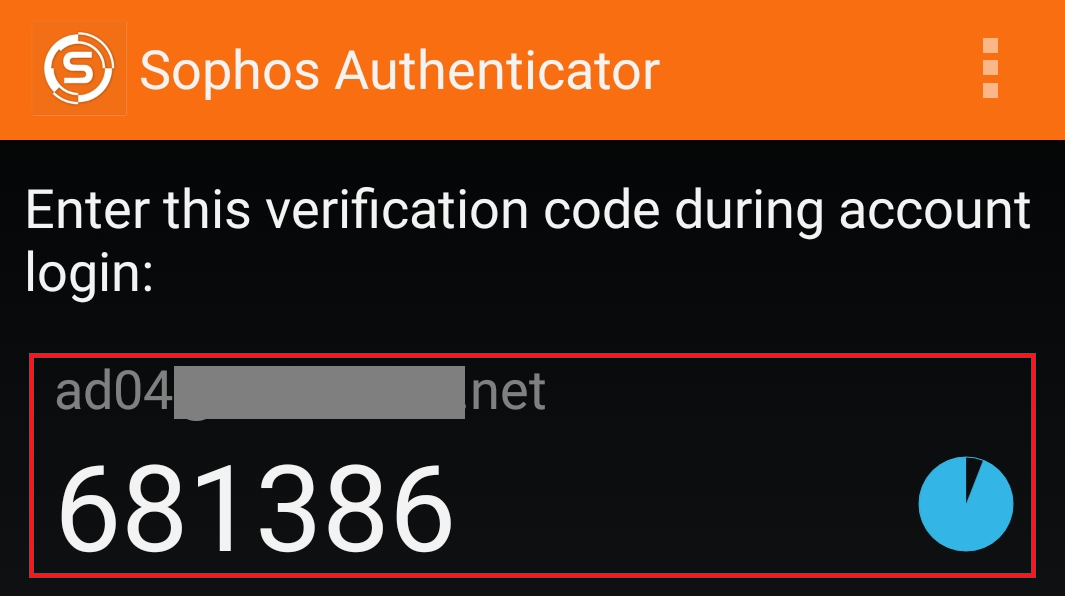
3.測試一次性密碼驗證服務
3-1.使用電腦開啟使用者入口網站,輸入使用一次性密碼的”使用者名稱”帳號。
3-2.因一次性密碼的作用,此處的”密碼”需配合手機使用,請輸入原密碼+手機Sophos Authenticator APP當前顯示的6位數隨機驗證碼。
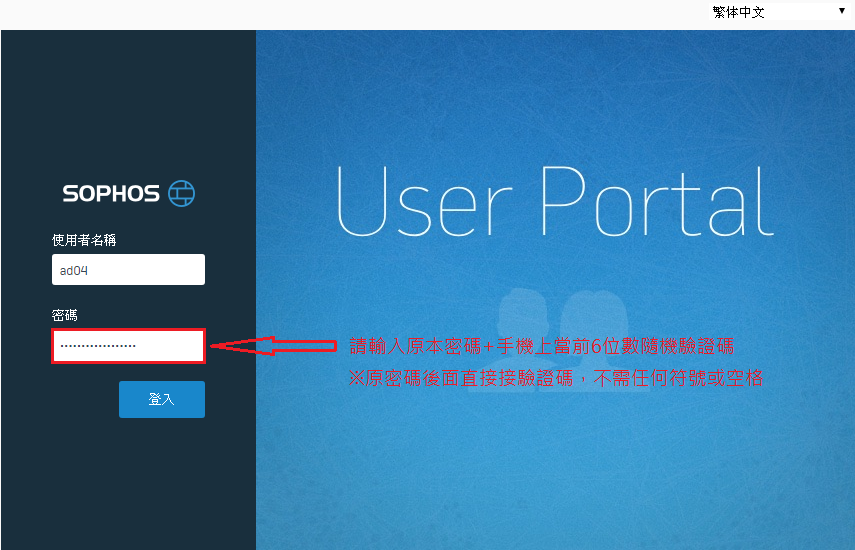
3-3.密碼若輸入正確,即登入成功。
3-2.因一次性密碼的作用,此處的”密碼”需配合手機使用,請輸入原密碼+手機Sophos Authenticator APP當前顯示的6位數隨機驗證碼。
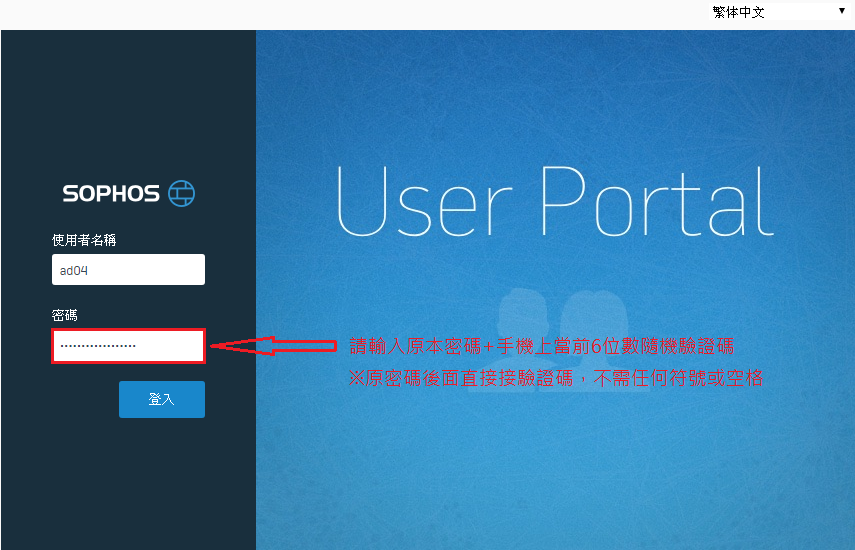
3-3.密碼若輸入正確,即登入成功。
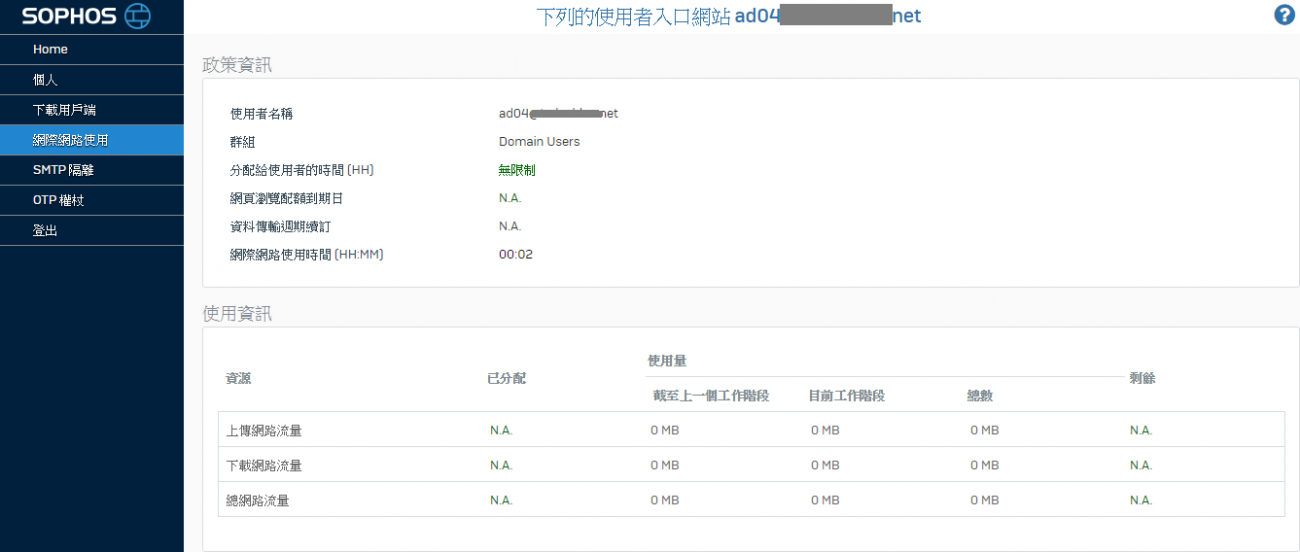
提醒︰使用一次性密碼登入過的帳號,將不會再出現2-3.步驟的QR Code畫面,另外該帳號在1-6.步驟所勾選的系統服務,都必需使用一次性密碼的登入方式才能通過驗證。
如需更多產品資訊,請與湛揚技術服務中心聯繫,我們將竭誠為您服務!
服務信箱:support@t-tech.com.tw
客服專線:(02)2515-1599
週一至週五 (不含國定假日) 09:00~12:30;13:30~18:00






